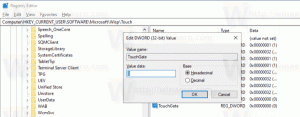როგორ გამოვიყენოთ Smart Copy Microsoft Edge-ში
როგორ გამოვიყენოთ Smart Copy Microsoft Edge-ში
Microsoft Edge ახლა მხარს უჭერს Smart Copy-ის ახალ ფუნქციას. ის უცვლელად ინარჩუნებს ფორმატირებას, როდესაც თქვენ დააკოპირებთ ზოგიერთ ტექსტს ვებსაიტიდან და ჩასვით მას სხვა პროგრამებში, როგორიცაა ტექსტური რედაქტორი.
რეკლამა
Smart Copy არის ახალი ფუნქცია, რომელიც საშუალებას მისცემს მომხმარებელს დააკოპიროს და ჩასვას კონტენტის შენარჩუნების ბმულები და შრიფტის სტილი. ეს უზრუნველყოფს, რომ ცხრილები, სათაურები და აბზაცები სწორად არის ჩასმული დოკუმენტში ან ელფოსტაში.
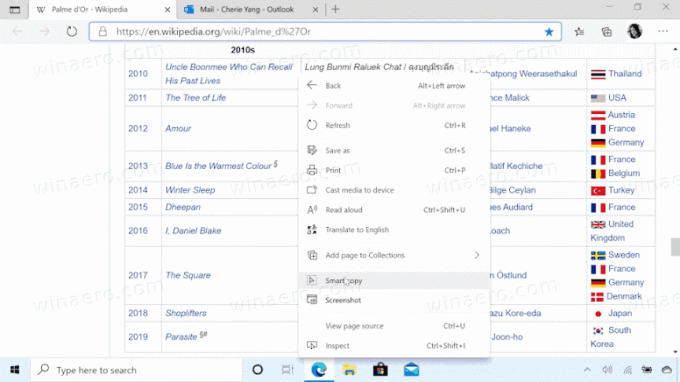
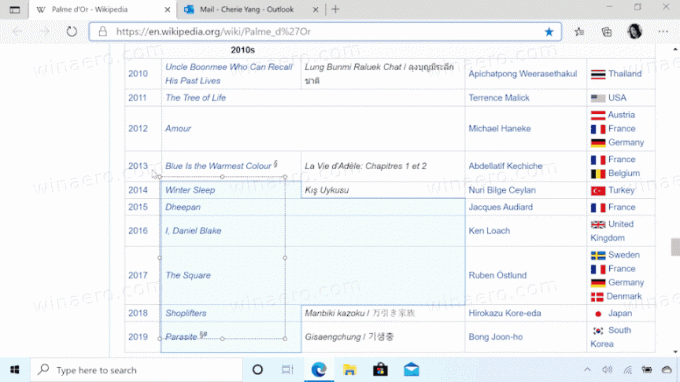
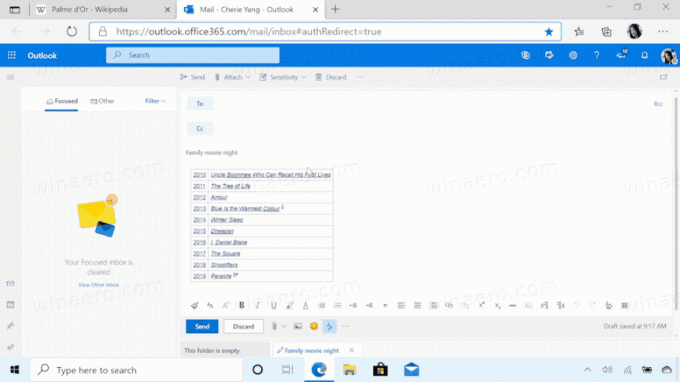
მაიკროსოფტი აღწერს თვისება შემდეგნაირად.
ვებიდან კონტენტის კოპირება და ჩასმა შეიძლება რთული იყოს – კონტენტის არჩევა შეიძლება იყოს რთული და ჩასმა ყოველთვის არ ჰგავს ორიგინალს. ჭკვიანი ასლი აადვილებს ინტერნეტში მოძიებული კონტენტის შერჩევას, კოპირებას და ჩასმას, საიტის წყაროს ფორმატის, ინტერვალისა და ტექსტის შენარჩუნებით. გამოიყენეთ მაუსი ნებისმიერი არეალის ან შინაარსის შესარჩევად (მათ შორის დიაგრამები, სურათები და ა.შ.) და ჩასმისას მიიღებს სურათად ჩასმის ან ორიგინალური წყაროს ფორმატის შენარჩუნების შესაძლებლობას, რაც დაზოგავს თქვენს ღირებულს დრო. ეს არის ერთ-ერთი მრავალი გზა, რომლითაც ახალი Microsoft Edge გთავაზობთ ინსტრუმენტებს, რომლებიც დაგეხმარებათ იყოთ უფრო პროდუქტიული ვებ გვერდის დათვალიერებისას.
დაწყებული Microsoft Edge კანარის ვერსია 88.0.705.0, ახალი ჭკვიანი ასლი ფუნქცია ხელმისაწვდომია მომხმარებლებისთვის. ეს პოსტი გაჩვენებთ, თუ როგორ გამოიყენოთ ჭკვიანი ასლი ფუნქცია Microsoft Edge-ში შინაარსის არჩევის, კოპირებისა და ჩასმის.
სმარტ ასლის გამოყენება Microsoft Edge-ში
- გახსენით Microsoft Edge.
- გახსენით ვებ გვერდი, საიდანაც გსურთ კონტენტის კოპირება.
- ახლა, დააჭირეთ
Ctrl+ცვლა+Xგასაღებები.
- მაუსის ისრის მაჩვენებელი გადაიქცევა ზუსტი შერჩევის კურსორად. აქ შეგიძლიათ დააწკაპუნოთ გვერდზე ნებისმიერ ადგილას Smart Copy-ის გასაუქმებლად.
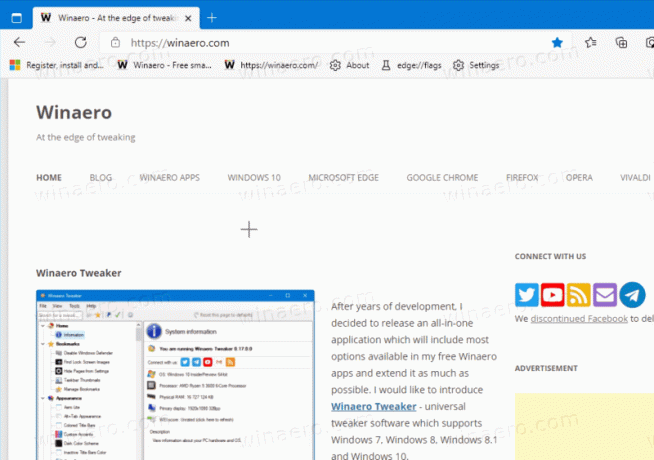
- აირჩიეთ სასურველი ზონა გვერდზე დასაკოპირებლად.
- დააწკაპუნეთ
კოპირებაამომხტარი.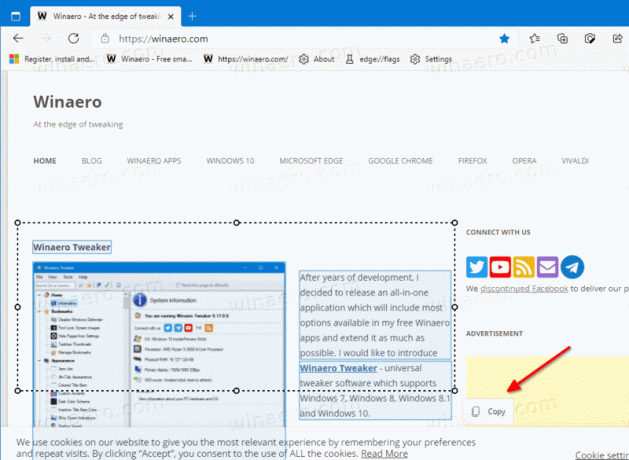
- The
კოპირებულიაშეტყობინება მოკლედ გამოჩნდება. ახლა გადაერთეთ სხვა აპზე, რომ ჩასვათ ის, რაც დააკოპირეთ. ორიგინალური ფორმატი შენარჩუნდება.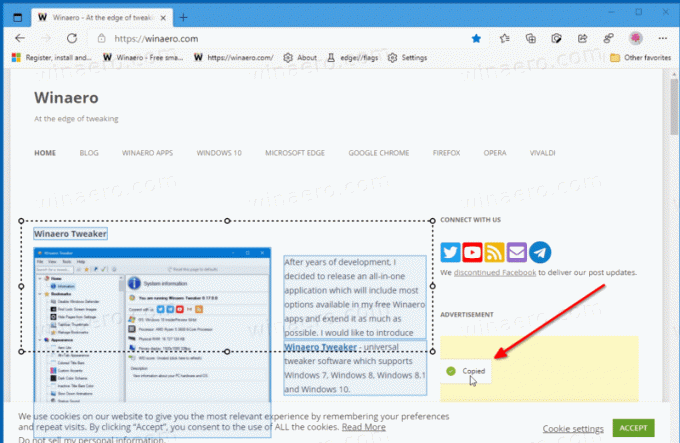
გაითვალისწინეთ, რომ ამ დროისთვის Smart Copy ელემენტი გვერდის კონტექსტურ მენიუში ნაცრისფერია, მაგრამ თუ იყენებთ Ctrl + ცვლა + X მალსახმობების ღილაკები, შემდეგ ყველაფერი კარგად მუშაობს.